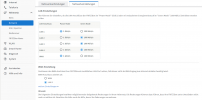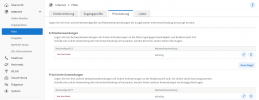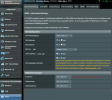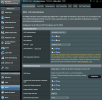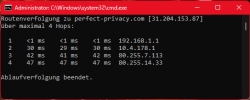PapaBaer2
Active Member
Generell ist es nicht Empfehlenswert alles über das "VPN" zu routen. Keinen Sinn macht es bei Verkaufsportalen (Ebay, Amazon, usw), Homebanking, Homeoffice usw. Je mehr über das "VPN" und nur einem Browser läuft - desto größer die Gefahr, dass persönliche "Fingerprinting" für die Staatsgewalt zu identifizieren. Auch sollte man je nachdem was man im Internet auch immer macht - immer verschiedene Browser wählen. Nicht immer den gleichen nutzen und manchmal ist weniger auch mehr.
Diese Anleitung ist für eine "FRITZ!Box" und einem "Asus-Router" gedacht. Andere Router-Konstellationen sollten abweichend oder ähnlich funktionieren. Nachdem wir
- [Tutorial] OpenVPN auf Routern mit Asuswrt-Merlin - Stand: 09.23
- Tipps & Tricks: FRITZ!Box absichern
- Tipps & Tricks: FRITZ!Box DNS-Server wechseln mit NextDNS
Wir beginnen mit der "FRITZ!Box", loggen uns da ein und machen zuerst ein "Backup". Nun sollten wir beide "Router" über "WAN" miteinander verbinden, so das wir in der "FRITZ!Box" die automatisch vergebene "IP" des "Asus-Router" unter "Heimnetz" -> "Netzwerk" -> "Netzwerkverbindungen" sehen.
- Hier klicken wir auf "Berbeiten (Stift-Symbol) Rechts" und vergeben unter "Name" dem "Asus-Router" nach Belieben einen Namen.
- Unter "Internetnutzung" wählen wir "Internetnutzung nach Zugangsprofil und priorisiert" und "Unbeschränkt" aus.
- Bei "Erreichbarkeit aus dem Internet" Haken bei "Selbstständige Portfreigaben für dieses Gerät erlauben." setzen.
- Bei "Adressen im Heimnetz (IP-Adressen)" eine "Statische IP" nach Wahl (192.168.178.*) vergeben und Haken bei "Diesem Netzwerkgerät immer die gleiche IPv4-Adresse zuweisen." setzen.
Nun wechseln wir zu "Heimnetz" -> "Netzwerk" -> "Netzwerkeinstellungen" und setzen unter
- "LAN-Einstellungen" -> "WAN" auf "1 Gbit/s".
- Bei "WAN-Einstellung" auf "LAN 5".
Wir wechseln nun nach "Internet" -> "Filter" -> "Priorisierung" und vergeben jeweils bei
- "Echtzeitanwendungen" & "Priorisierte Anwendungen" unter "Neue Regel" unseren "Asus-Router" die "Priorisierung".
Wir wechseln nun nach "Internet" -> "Freigaben" -> "Portfreigaben" und vergeben dem "Asus-Router" unter "Gerät für Freigaben hinzufügen" nun die Haken bei
- "Selbstständige Portfreigaben für dieses Gerät erlauben."
- "IPv4-Einstellungen" -> "Dieses Gerät komplett für den Internetzugriff über IPv4 freigeben (Exposed Host)."
- "IPv6-Einstellungen" -> "Dieses Gerät komplett für den Internetzugriff über IPv6 freigeben (Exposed Host)."
Damit ist der Teil mit der "FRITZ!Box" abgeschlossen und wir wechseln zum "Asus-Router".
Hier machen wir wieder zuerst ein "Backup" und wechseln danach zu "WAN". Unter "Basiskonfiguration" stellen wir bei "WAN-Verbindungstyp"
- "WAN aktivieren" "Ja" aktivieren.
- "NAT aktivieren" "Ja" aktivieren.
- "UPnP aktivieren" "Nein" aktivieren.
- "IP-Adresse" -> "102.168.178.*" eure in der "FRITZ!Box" festgelegte "IP".
- "Subnetzmaske" -> "255.255.255.0" Standard
- "Standardgateway" -> "192.167.178.1" Standard
Das alles bestätigen wir nun mit "Anwenden".
"WAN-Verbindungstyp"
Das alles bestätigen wir nun mit "Anwenden".
- "WAN aktivieren" "Ja" aktivieren.
- "NAT aktivieren" "Ja" aktivieren.
- "UPnP aktivieren" "Nein" aktivieren.
Das alles bestätigen wir nun mit "Anwenden".
Ein "Doppeltes NAT" interessiert bzw. stört mich auf dem "Asus-Router" nicht. "Gaming" oder "Homeoffice" laufen auf der "FRITZ!Box". Ich nutze den "Asus-Router" mit "Perfect Privacy VPN" nur um meine Privatsphäre zu schützen. Dennoch sollte ein "Doppeltes NAT" allein schon in der "FRITZ!Box" durch die "Exposed Host"-Einstellung behoben sein.
Code:
tracert perfect-privacy.com
Last edited: